SPSS数据录入及整理
2-SPSS数据编辑

1、观测量数据的排序
首先在数据窗中建立或读入一个
数据文件。
按Data Sort Cases顺序逐一
单击鼠标键,打开Sort Cases观
测量排序对话框。
依据需要进行选择,然后单击OK
按纽即可。
1 、观测量数据的排序
1 、观测量数据的排序
1、观测量数据的排序
2 、拆分数据文件
.616 1.191
Exclude cases pariwise 成对删除含缺失值的个案 Exclude cases listwise 删除所有含有缺失值的个案 Replace with mean 用均值代替缺失值
Exclude cases analysis by analysis 统计检验时,
删除含有缺失值的个案
鼠标,输入新的名字。
变量的定义
Name Type Width Decimals Label Values Missing Columns Align Measure 变量名 变量类型 变量宽度 小数点 变量标签 变量值标签 缺失值 变量显示宽度 变量对齐方式 测度层次
2.2.2
成绩
Valid N Percent 13 100.0%
Total N Percent 13 100.0%
Descriptiv es 成绩 Mean 95% Confidence Interval for Mean 5% T rimmed Mean Median Variance Std. Deviation Minimum Maximum Range Interquartile Range Skewness Kurtosis Statistic 72.938 67.406 78.471 73.343 72.800 83.829 9.1558 52.4 86.2 33.8 11.6 -.863 .821 Std. Error 2.
实验二 SPSS数据录入与编辑
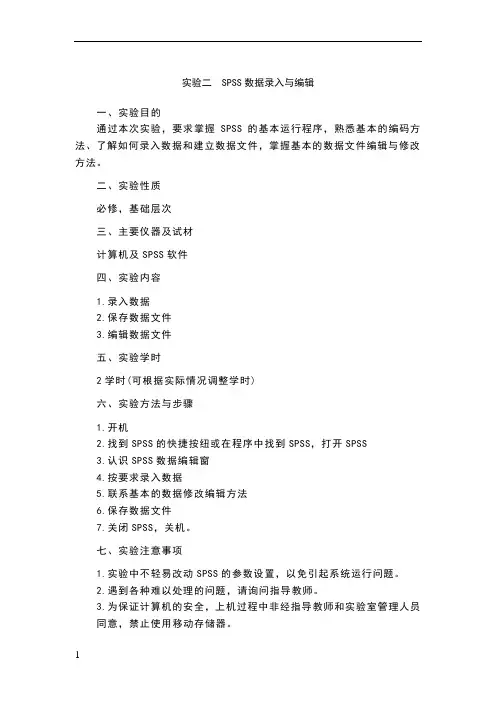
实验二 SPSS数据录入与编辑一、实验目的通过本次实验,要求掌握SPSS的基本运行程序,熟悉基本的编码方法、了解如何录入数据和建立数据文件,掌握基本的数据文件编辑与修改方法。
二、实验性质必修,基础层次三、主要仪器及试材计算机及SPSS软件四、实验内容1.录入数据2.保存数据文件3.编辑数据文件五、实验学时2学时(可根据实际情况调整学时)六、实验方法与步骤1.开机2.找到SPSS的快捷按纽或在程序中找到SPSS,打开SPSS3.认识SPSS数据编辑窗4.按要求录入数据5.联系基本的数据修改编辑方法6.保存数据文件7.关闭SPSS,关机。
七、实验注意事项1.实验中不轻易改动SPSS的参数设置,以免引起系统运行问题。
2.遇到各种难以处理的问题,请询问指导教师。
3.为保证计算机的安全,上机过程中非经指导教师和实验室管理人员同意,禁止使用移动存储器。
4.每次上机,个人应按规定要求使用同一计算机,如因故障需更换,应报指导教师或实验室管理人员同意。
5.上机时间,禁止使用计算机从事与课程无关的工作。
八、上机作业一、定义变量1.试录入以下数据文件,并按要求进行变量定义。
数据:要求:1)对性别(Sex)设值标签“男=0;女=1”。
2)正确设定变量类型。
其中学号设为数值型;日期型统一用“mm/dd/yyyy“型号;生活费用货币型。
3)变量值宽统一为10,身高与体重、生活费的小数位2,其余为0。
2.试录入以下数据文件,保存为“数据”。
实验三统计图的制作与编辑一、实验目的通过本次实验,了解如何制作与编辑各种图形。
二、实验性质必修,基础层次三、主要仪器及试材计算机及SPSS软件四、实验内容1.条形图的绘制与编辑2.直方图的绘制与编辑3.饼图的绘制与编辑五、实验学时2学时六、实验方法与步骤1.开机;2.找到SPSS的快捷按纽或在程序中找到SPSS,打开SPSS;3.按要求完成上机作业;4. 关闭SPSS,关机。
七、实验注意事项1.实验中不轻易改动SPSS的参数设置,以免引起系统运行问题。
实验二SPSS数据录入与编辑
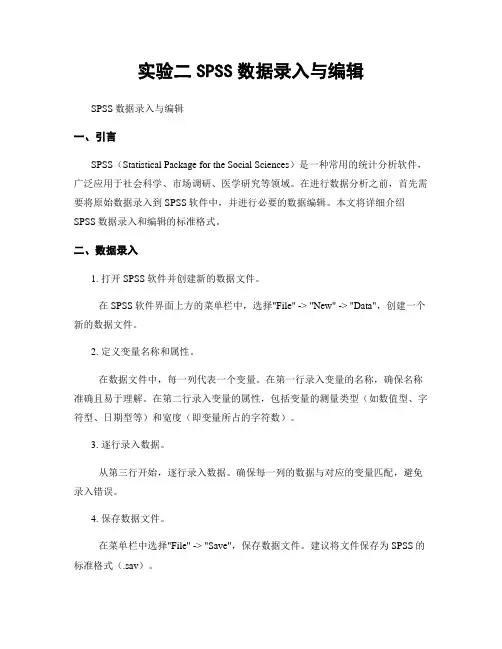
实验二SPSS数据录入与编辑SPSS数据录入与编辑一、引言SPSS(Statistical Package for the Social Sciences)是一种常用的统计分析软件,广泛应用于社会科学、市场调研、医学研究等领域。
在进行数据分析之前,首先需要将原始数据录入到SPSS软件中,并进行必要的数据编辑。
本文将详细介绍SPSS数据录入和编辑的标准格式。
二、数据录入1. 打开SPSS软件并创建新的数据文件。
在SPSS软件界面上方的菜单栏中,选择"File" -> "New" -> "Data",创建一个新的数据文件。
2. 定义变量名称和属性。
在数据文件中,每一列代表一个变量。
在第一行录入变量的名称,确保名称准确且易于理解。
在第二行录入变量的属性,包括变量的测量类型(如数值型、字符型、日期型等)和宽度(即变量所占的字符数)。
3. 逐行录入数据。
从第三行开始,逐行录入数据。
确保每一列的数据与对应的变量匹配,避免录入错误。
4. 保存数据文件。
在菜单栏中选择"File" -> "Save",保存数据文件。
建议将文件保存为SPSS的标准格式(.sav)。
三、数据编辑1. 缺失值处理。
在数据录入过程中,可能会出现一些数据缺失的情况。
可以使用SPSS软件提供的缺失值标记来表示缺失数据。
在数据文件中,将缺失值用特定的数值或符号表示,方便后续的数据分析。
2. 数据清洗。
数据清洗是指对数据进行筛选、排除异常值、修正错误等操作,以保证数据的质量和准确性。
可以使用SPSS软件提供的数据筛选、变量计算、数据转换等功能进行数据清洗。
3. 数据转换。
在进行数据分析之前,有时需要对数据进行转换,以满足分析的需求。
例如,可以进行数据归一化、对数变换、指标构建等操作。
SPSS软件提供了丰富的数据转换函数和操作,可以根据需求进行相应的数据转换。
SPSS数据的整理与分析
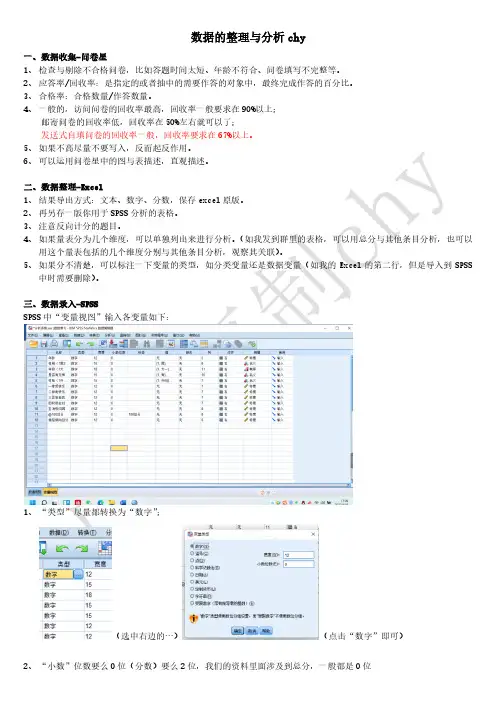
数据的整理与分析chy一、数据收集-问卷星1、检查与剔除不合格问卷,比如答题时间太短、年龄不符合、问卷填写不完整等。
2、应答率/回收率:是指定的或者抽中的需要作答的对象中,最终完成作答的百分比。
3、合格率:合格数量/作答数量。
4、一般的,访问问卷的回收率最高,回收率一般要求在90%以上;邮寄问卷的回收率低,回收率在50%左右就可以了;发送式自填问卷的回收率一般,回收率要求在67%以上。
5、如果不高尽量不要写入,反而起反作用。
6、可以运用问卷星中的图与表描述,直观描述。
二、数据整理-Excel1、结果导出方式:文本、数字、分数,保存excel原版。
2、再另存一版你用于SPSS分析的表格。
3、注意反向计分的题目。
4、如果量表分为几个维度,可以单独列出来进行分析。
(如我发到群里的表格,可以用总分与其他条目分析,也可以用这个量表包括的几个维度分别与其他条目分析,观察其关联)。
5、如果分不清楚,可以标注一下变量的类型,如分类变量还是数据变量(如我的Excel的第二行,但是导入到SPSS中时需要删除)。
三、数据录入-SPSSSPSS中“变量视图”输入各变量如下:1、“类型”尽量都转换为“数字”;(选中右边的…)(点击“数字”即可)3、“值”的标记:(用于计数资料的标记,在结果中易于观察)点击…,分别输入对应的值和代表的标签,点击“添加”和确定即可4、“测量”分为三类:(1)标度:指计数资料,如年龄、108总分等;(2)有序:指等级资料,如年级等;(3)名义:指计数资料,如性别、性格等。
5、如何把计数资料转换为计量资料,即赋值(以“拖延总分为例”)步骤:(注意填写名称和标签,点击“变化量”) ----点击“旧值和新值”进行赋值:0-20赋值为1:--添加--20.1-40赋值为2:--添加--40.1-60赋值为3:--添加--然后“变量视图”最后一行就会出现新的变量“拖延分数三分类”,可以把“名义”改为“有序”,也可不改。
spss中录入数据的基本步骤有
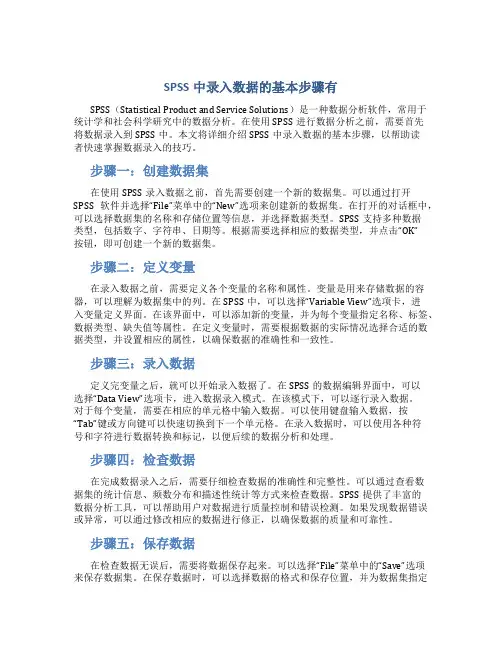
SPSS中录入数据的基本步骤有SPSS(Statistical Product and Service Solutions)是一种数据分析软件,常用于统计学和社会科学研究中的数据分析。
在使用SPSS进行数据分析之前,需要首先将数据录入到SPSS中。
本文将详细介绍SPSS中录入数据的基本步骤,以帮助读者快速掌握数据录入的技巧。
步骤一:创建数据集在使用SPSS录入数据之前,首先需要创建一个新的数据集。
可以通过打开SPSS软件并选择“File”菜单中的“New”选项来创建新的数据集。
在打开的对话框中,可以选择数据集的名称和存储位置等信息,并选择数据类型。
SPSS支持多种数据类型,包括数字、字符串、日期等。
根据需要选择相应的数据类型,并点击“OK”按钮,即可创建一个新的数据集。
步骤二:定义变量在录入数据之前,需要定义各个变量的名称和属性。
变量是用来存储数据的容器,可以理解为数据集中的列。
在SPSS中,可以选择“Variable View”选项卡,进入变量定义界面。
在该界面中,可以添加新的变量,并为每个变量指定名称、标签、数据类型、缺失值等属性。
在定义变量时,需要根据数据的实际情况选择合适的数据类型,并设置相应的属性,以确保数据的准确性和一致性。
步骤三:录入数据定义完变量之后,就可以开始录入数据了。
在SPSS的数据编辑界面中,可以选择“Data View”选项卡,进入数据录入模式。
在该模式下,可以逐行录入数据。
对于每个变量,需要在相应的单元格中输入数据。
可以使用键盘输入数据,按“Tab”键或方向键可以快速切换到下一个单元格。
在录入数据时,可以使用各种符号和字符进行数据转换和标记,以便后续的数据分析和处理。
步骤四:检查数据在完成数据录入之后,需要仔细检查数据的准确性和完整性。
可以通过查看数据集的统计信息、频数分布和描述性统计等方式来检查数据。
SPSS提供了丰富的数据分析工具,可以帮助用户对数据进行质量控制和错误检测。
SPSS操作步骤及解析
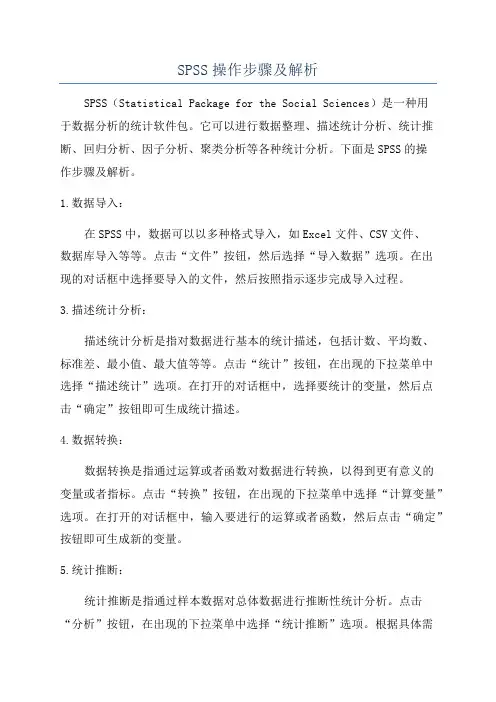
SPSS操作步骤及解析SPSS(Statistical Package for the Social Sciences)是一种用于数据分析的统计软件包。
它可以进行数据整理、描述统计分析、统计推断、回归分析、因子分析、聚类分析等各种统计分析。
下面是SPSS的操作步骤及解析。
1.数据导入:在SPSS中,数据可以以多种格式导入,如Excel文件、CSV文件、数据库导入等等。
点击“文件”按钮,然后选择“导入数据”选项。
在出现的对话框中选择要导入的文件,然后按照指示逐步完成导入过程。
3.描述统计分析:描述统计分析是指对数据进行基本的统计描述,包括计数、平均数、标准差、最小值、最大值等等。
点击“统计”按钮,在出现的下拉菜单中选择“描述统计”选项。
在打开的对话框中,选择要统计的变量,然后点击“确定”按钮即可生成统计描述。
4.数据转换:数据转换是指通过运算或者函数对数据进行转换,以得到更有意义的变量或者指标。
点击“转换”按钮,在出现的下拉菜单中选择“计算变量”选项。
在打开的对话框中,输入要进行的运算或者函数,然后点击“确定”按钮即可生成新的变量。
5.统计推断:统计推断是指通过样本数据对总体数据进行推断性统计分析。
点击“分析”按钮,在出现的下拉菜单中选择“统计推断”选项。
根据具体需求选择适当的统计方法,如t检验、方差分析、相关分析等等。
在打开的对话框中选择变量,并进行相应的设置,然后点击“确定”按钮即可生成推断性分析结果。
6.回归分析:回归分析是指通过对自变量和因变量之间的关系进行建模,预测因变量的取值。
点击“分析”按钮,在出现的下拉菜单中选择“回归”选项。
在打开的对话框中选择要进行回归分析的变量,然后进行相应的设置,如回归方法、模型选择等等,最后点击“确定”按钮即可生成回归分析结果。
7.图表制作:总结:。
spss数据分析教程
spss数据分析教程SPSS(Statistical Package for the Social Sciences)是一款广泛应用于统计分析的软件包,它为社会科学和商业研究提供了强大的数据分析工具。
本文将为大家介绍SPSS的基本操作和常用分析方法,帮助读者快速上手使用SPSS进行数据分析。
首先,我们需要了解SPSS的界面和数据导入。
打开SPSS软件后,会看到一个包含各种功能菜单和选项的界面。
在SPSS中,数据被组织为一个数据集,其类似于电子表格的形式,包含行和列。
通过导入数据命令,可以将数据从外部文件导入SPSS软件中进行分析。
一、数据的录入和处理1.1 数据的导入:在SPSS的“文件”菜单中选择“导入”命令,可以选择从各种格式的文件中导入数据,如Excel、文本文件等。
导入后的数据将显示在SPSS的数据视图中。
1.2 数据的清洗:数据清洗是数据分析的第一步,主要包括缺失值处理、异常值检测和数据转换等。
在SPSS中,通过选择“数据”菜单中的“数据清洗”命令,可以对数据集进行缺失值填充、删除异常值等操作。
二、常用数据分析方法2.1 描述性统计分析:描述性统计分析是对数据进行基本的汇总和描述,以便更好地理解数据的相关特征。
在SPSS中,通过选择“统计”菜单中的“描述统计”命令,可以计算数据的均值、标准差等统计量,并生成频率分布表和描述统计表。
2.2 t检验:t检验是一种用于比较两个样本均值是否存在显著差异的统计方法。
在SPSS中,选择“统计”菜单中的“比较均值”命令,可以进行独立样本t检验和配对样本t检验。
2.3 方差分析:方差分析是一种用于比较三个或更多个样本均值是否存在显著差异的统计方法。
在SPSS中,选择“分析”菜单中的“方差”命令,可以进行单因素方差分析和多因素方差分析。
2.4 相关分析:相关分析用于分析两个变量之间的相关程度。
在SPSS中,选择“分析”菜单中的“相关”命令,可以计算变量之间的相关系数,并生成相关矩阵和散点图。
SPSS数据统计分析入门指南
SPSS数据统计分析入门指南第一章:SPSS简介与安装SPSS是一款专业的统计分析软件,它可以帮助研究人员快速、准确地进行数据分析。
首先,我们需要从官方网站下载并安装SPSS软件。
安装完毕后,打开软件,界面分为数据视图和变量视图。
第二章:导入数据与数据整理在SPSS中,我们可以通过 Excel、CSV、以及其他常用的数据格式导入数据。
首先,我们需要在数据视图中创建变量,并按照特定的格式将数据导入到这些变量中。
之后,我们可以对数据进行清理和整理,包括去除重复值、填充缺失值等。
第三章:描述性统计分析描述性统计分析是对数据的基本特征进行总结和描述的方法。
在SPSS中,我们可以使用各种统计指标,如均值、标准差、最大值、最小值等来描述数据的分布特征。
同时,SPSS还可以绘制柱状图、饼图、直方图等图表,更直观地展示数据。
第四章:推断性统计分析推断性统计分析是通过样本数据对总体参数进行推断的方法。
SPSS提供了多种推断性统计分析的方法,如方差分析、回归分析、t检验等。
这些方法可以帮助研究人员进行数据的比较、预测和关联性分析。
第五章:相关性分析相关性分析是用来判断两个或多个变量之间相关程度的方法。
SPSS提供了Pearson相关系数、Spearman相关系数、判定系数等方法来度量变量间的相关性。
通过相关性分析,我们可以了解变量间的相互影响关系,为进一步研究和决策提供依据。
第六章:因子分析因子分析是一种用于降维和变量提取的方法。
SPSS可以对变量进行因子分析,并提取出主要因子来解释变量间的关系。
因子分析可以帮助我们找到变量的潜在结构,进一步简化数据分析,提高模型的可解释性。
第七章:聚类分析聚类分析是将样本按照某种特征进行分类的方法。
SPSS提供了多种聚类算法,如K-means聚类、层次聚类等。
聚类分析可以帮助我们发现数据中的相似性和差异性,从而对样本进行分类和比较。
第八章:时间序列分析时间序列分析是对时间序列数据进行建模和预测的方法。
[法学]SPSS数据的录入
(2)各变量为“父亲学历、母亲学历”,取值为 “未上过学,小学,中学,……”
(3)输入问卷时,按照编码中的“小学”=2, “中学=3”输入“父亲学历 3”,“母亲学历 2”即 可。
附带说明:关于无回答与不适用的编码
• 无回答:建议采用“99”/”9”/”999”等作为无 回答的编码
2024/8/17
✓ 定义变量取值标签(Value label)
每个变量名对应一个数据项,每个变 量取不同的值,表示数据项中的不同信息。 有时为了更好理解统计分析过程中的输出 结果,要给变量的取值(简称变量值)赋 以标签。那么在输出结果的相应位置上就 会出现该标签,使读者一目了然。并不是 所有变量值都要取标签,一般来说离散变 量才给变量值定义标签。
2024/8/17
✓保存数据
• 单击保存类型列表框,可以看到SPSS所支持 的各种数据类型,有DBF、FoxPro、EXCEL、 ACCESS等,这里我们仍然将其存为SPSS自 己的数据格式(*.sav文件)。在文件名框内 键入变量名并回车,可以看到数据管理窗口左 上角由Untitled变为了现在的新变量名。
合计 21 24
2024/8/17
课堂作业2
• 某农村人口的受教育程度。
青年 中年 老年
未上过学 2 5 12
小学 8 15 6
初中 20 12 4
高中 25 6 1
2024/8/17
课堂作业3
将以下数据录入计算机。 1.某单位52名职工的年龄
69 66 62 60 60 57 56 54 53 53 52 52 50 49 48 48 48 47 47 47 46 46 46 45 45 44 44 43 42 42 42 41 41 41 40 40 39 39 38 37 37 37 35 35 35 22 22 21 21 21 23 24
spss数据录入与合并
3.插入删除个案(观测量)
如果在录入的过程中发现漏录了一个个案, 而你又想把它放在固定的位置上,这时可行 的方法之一是“插入个案”。具体做法有多 种,最常用的一种方法就是,选中想要插入 个案位置下面的一个个案,右击鼠标,在弹 出如图所示的菜单,在其中选择“Insert Cases”菜单,单击就成功插入了。
(3)单击OK,就将两个数据文件合并 成一个新的数据文件。
注意:
如果两个文件含有相等的观测量,而且分 类排序顺序一致,一一对应,则无须指定关 键变量,直接单击OK进行合并.
如果两个文件含有数目不等的观测量,而 且分类排序顺序不一致或没有一一对应关系, 则需要在合并之前先对数据文件按关键变量 进行升序排序,选中关键变量进入Key Variables框中,按照关键变量匹配观测量.
spss数据录入与合并
一、数据的录入 1.依据变量按列录入 2.依据观测量按行录入 3.插入删除个案(观测量) 4.插入删除变量 5.录入数据的保存
二、合并数据 1.纵向合并数据 2.横向合并数据
一、数据的录入
定义数据之后,就可以录入数据了。数据的录 入是一个机械的操作过程,需要认真、仔细,当 然,还有个技巧和速度问题。因此,数据录入的 要求就是快速、正确地录入。
迅速录入数据的方法:
小技巧:左手拿问卷,右手操作数字键盘。中指 放在“5”上,以数字“5”为中心,中指负责 数字“2、5、8”的录入;食指负责数字“0、1、 4、7”的录入;无名指负责录入数字“3、6、 9”;小指负责“Enter”键;而拇指掌控着上 下左右的方向键。这样,各个手指各负其责,熟 练之后,速度就会很快。注意,开始的时候不要 图快,先慢慢来,努力不看键盘,且手指不要图 一时的方便而“越位”,坚持下来,大约几份问 卷之后,就可以很熟练快速地盲打录入了。
- 1、下载文档前请自行甄别文档内容的完整性,平台不提供额外的编辑、内容补充、找答案等附加服务。
- 2、"仅部分预览"的文档,不可在线预览部分如存在完整性等问题,可反馈申请退款(可完整预览的文档不适用该条件!)。
- 3、如文档侵犯您的权益,请联系客服反馈,我们会尽快为您处理(人工客服工作时间:9:00-18:30)。
• 2、生成一个新变量
SPSS统计分析从基础到实践
感谢您的关注
SPSS统计分析从基础到实践
• 数据格式重排——Restructure过程
SPSS统计分析从基础到实践
转换前
•
长型数据结构
转换后 宽型数据结构
SPSS统计分析从基础到实践
• 数据分类汇总——Aggregate过程 数据分类汇总功能能够将观测量按照某几个变量进行分组, 并根据需要对每一组的变量求其统计量值。
SPSS统计分析从基础到实践(第2版)
联系Email:sharepub@
1.1 创建新பைடு நூலகம்据文件
SPSS统计分析从基础到实践
1.1.1 变量的定义
• 定义新变量的几点注意
SPSS统计分析从基础到实践
1、Name最好使用英文; 2、Type栏变量类型; 3、Label栏,对变量的详细说明, 可使用中文; 4、Values栏,定义变量值标签, 可简化数据录入。
• 插入新变量——Insert Variable过程
• 插入新数据——Insert Case过程
【Edit】菜单下过程,在当前单位格的上方插入新数据,左方 插入新变量
SPSS统计分析从基础到实践
• 观测量排序——Sort Case过程
SPSS统计分析从基础到实践
• 数据文件转置——Transpose过程
SPSS统计分析从基础到实践
• 选择观测量——Select Cases过程 选择观测量过程是指从数据文件中选取符合要求的观测量 作为样本参与数据的分析。
SPSS统计分析从基础到实践
• 观测量加权——Weight Cases过程
◆ 注意:如果没有使用【Weight Cases】过程取消加权的话, 那么在以后所有的统计分析过程中,观测量加权都一直存在。
• 常见汇总函数
SPSS统计分析从基础到实践
SPSS统计分析从基础到实践
SPSS统计分析从基础到实践
• 数据文件的拆分——Split File过程(常用) 数据文件的拆分是指将数据按某个或某几个变量分成一些 供统计分析的分组。
◆ 注意:一旦执行了数据拆分之后,如果没有取消,此拆分 会一直存在!
• 数据文件的3种导入方式
• 直接打开其它类型数据文件: 【File】/【Open】/【Others】命令
• 查询方式打开大型数据库文件: 执行【File】/【Open Database】/【New Query】命令
• 打开文本文件: 执行【File】/【Read Text Data】命令
SPSS统计分析从基础到实践
——张文彤 ◆ 问题:整理数据能否不需要?
SPSS统计分析从基础到实践
• 数据整理主要包括以下两方面 • 数据文件的整理,常用包括以下几类:
1、插入变量,插入数据 2、数据文件的排序、拆分等。 • 数据变量的整理 其中最常用的就是对变量进行四则运算。
1.3.1 数据文件的整理
SPSS统计分析从基础到实践
SPSS统计分析从基础到实践
5、Measure栏 定义量测尺度,如下图所示
1.1.2 数据录入
SPSS统计分析从基础到实践
数据录入的技巧 • 直接录入 • 连续录入多个相同变量 • 从其它表格文件中COPY ◆问题: 数据和变量这两个概念有什么不同?
1.2 导入和保存数据文件
SPSS统计分析从基础到实践
1.3.2 变量的整理
SPSS统计分析从基础到实践
• 变量计算——Compute过程(常用)
SPSS统计分析从基础到实践
• 变量值标识——Count过程 Count过程用于标识某个值或某些值在某个变量的取值中是 否出现
SPSS统计分析从基础到实践
•
新生成一列标识变量
SPSS统计分析从基础到实践
• 数据文件的保存 【File】/【Save】或【File】/【Save As】 选择性保存:仅保存部分变量
1.3 数据文件整理
SPSS统计分析从基础到实践
• 为什么数据文件还需要整理?
• 整理数据文件要达到什么目的?
数据变换是正式分析前的重要一步,通过数据变换,一个 优秀的统计分析员可以将原始记录整理成所需的任何格式, 从而为后面的精确分析打下坚实的基础——这正式他与普通 分析人员的区别所在。
